1、首先需要到网上搜索c4400打印机的驱动程序,小编建议到官网去下载,这样能够保障打印机型号与驱动程序版本的一致性。当然通过其他渠道也能够下载该型号的驱动程序,下载完成后将压缩包进行解压。

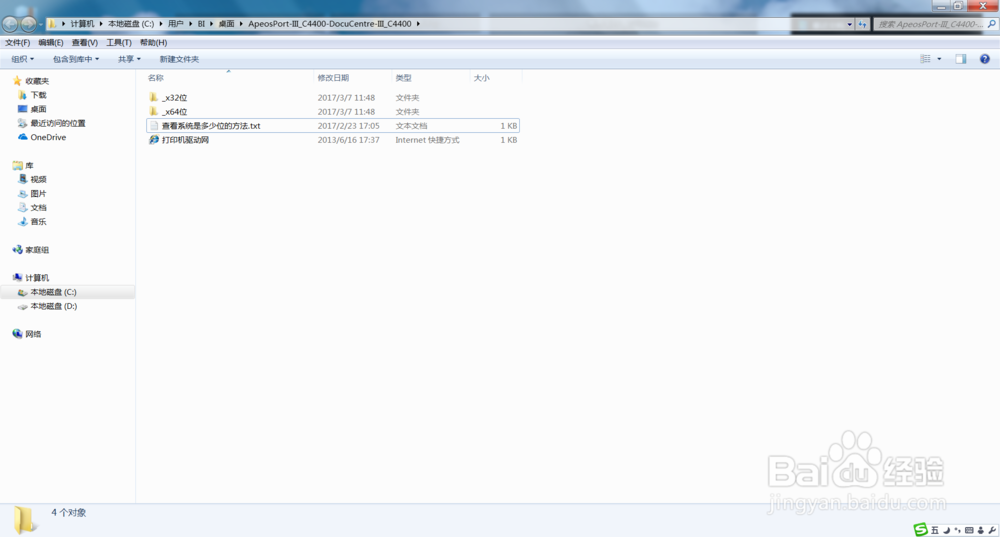
2、打印机驱动包解压完成后,进入【控制面板】,开始【添加打印机】
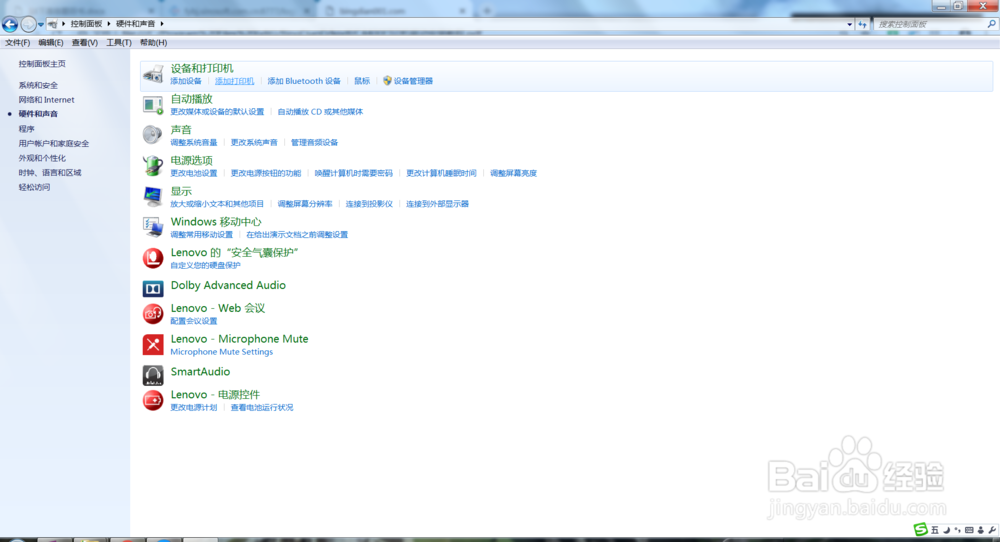
3、添加打印机时,第一步选择添加本地打印机,然后点击下一步。

4、进入添加本地打印机后,需要选择打印机端口,这里默认选择使用现有的端口,后面的下拉菜单中直接使用LPT1(打印机端口),这里需要注意的是需要根据你打印机的实际接口是哪种来去选择,里面可以去选择com口等等,如果后面的打印机安装成功但无法打印的话,来这里把接口换成别的试一试。
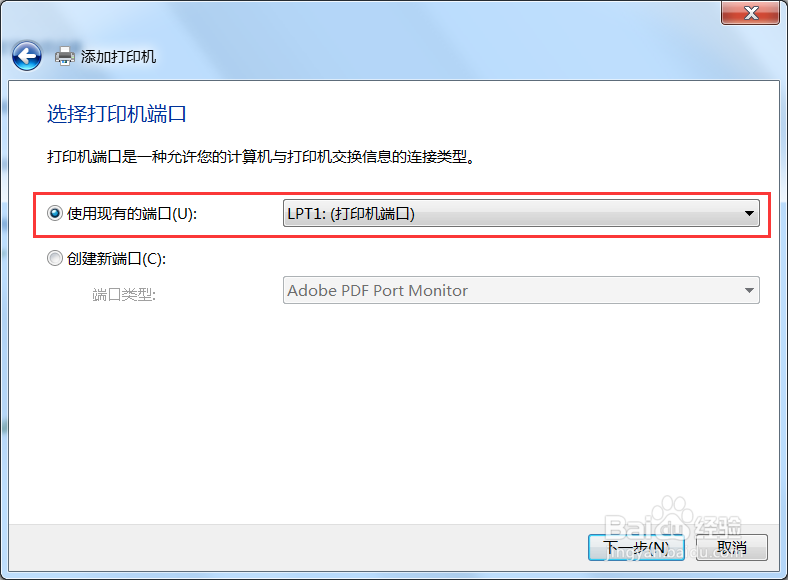
5、下一步进入到选择打印机驱动程序的步骤了,这里有有好多微软系统自带的厂商的打印机,如果你要安装的打印机在这里面直接选择下一步就好了,当然也可以通过磁盘安装的方式将打印机安装上,我们上面下载的驱动包,在这里就会用到了。

6、我们选择从磁盘安装,在弹出的窗口中浏览驱动包的位置,在刚刚下载的驱动包中会有X32位和X64位,这里要看你电脑的系统恽贴淑溪类型,小编不解释了,这个自己应该可以打到的,小编是X64的,那就选择X64文件夹,然后cswnd/PCL/x64/fx6jaie.inf,最终选择fx6jaie.inf这个文件后点击确认即可。


7、导入成功后,界面中会出现c4400打印机的技术签名,根据实际情况选择其中一下,点击下一步。
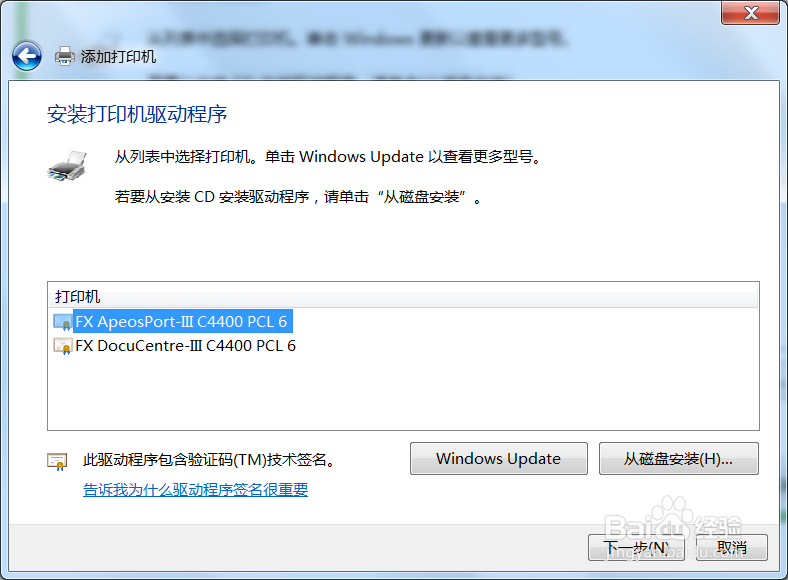
8、输入打印机的名称,点击下一步等待安装即可,这里建议不要点取消,因为需要安装一会儿,终止安装会出现其他问题。

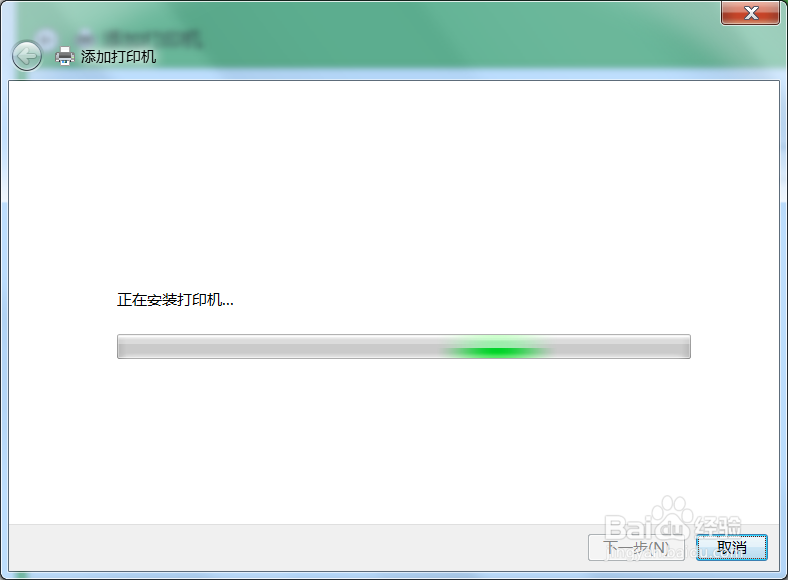
9、打印机安装成功后,后面就是需不需要对该打印机进行共享,如果不共享直接下一步就好了。

10、下一步进来,设置是否将该龅歧仲半打印机设置为默认打印机,如果不设置,将其勾掉即可,下面可以打印测试页,测试打印机是否正常安装,如果安装成功就会通夸臾蓠鬏过打印机打印出一份测试纸张,如果不成功就需要找原因了,可能是接口选择错误,也有可能是驱动包下载错误。

11、好了,最后一步,回到控制面板中的设备和打印机界面,你会看到刚刚安装的打印机已经保存到该列表中了,如果需要其他操作,右击这个打印机就可以设置了,包括设置默认、删除等等,小编就不一一介绍了。
